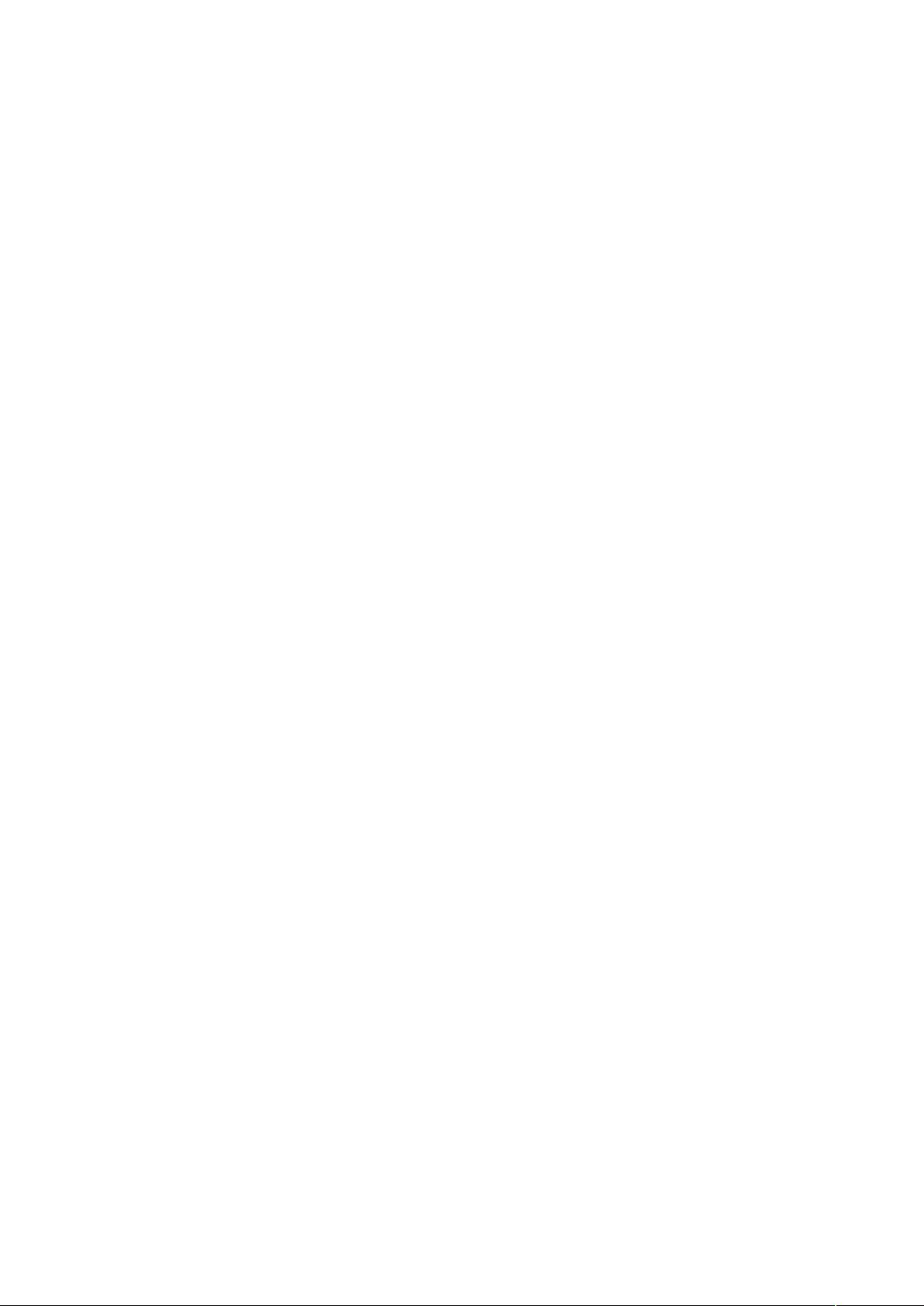Windows 7 UAC详解:保护你的系统安全
需积分: 9 137 浏览量
更新于2024-09-13
收藏 117KB DOC 举报
"深入理解Windows 7的UAC(用户账户控制)机制及其权限管理"
Windows 7中的UAC(用户账户控制)是一项重要的安全特性,旨在保护系统免受潜在恶意软件和未经授权的更改。UAC在Vista系统中首次引入,并在Win7中得到了进一步的优化和完善。这一技术的核心理念是限制普通用户账户对系统的广泛访问,只有在执行可能影响系统安全的操作时才要求管理员权限,从而减少恶意软件的危害。
1. UAC技术解析:
UAC通过限制非管理员账户的权限,确保了只有经过用户明确许可的程序才能执行敏感操作。当一个程序试图执行如修改系统设置、安装程序或驱动、修改关键目录(如Windows或Program Files)中的文件等操作时,UAC会弹出一个权限请求对话框,询问用户是否允许继续。这样,用户可以在了解风险的情况下做出决策,避免未经许可的活动。
2. 触发UAC的操作:
以下是一些常见的会触发UAC的操作:
- 修改Windows Update设置
- 添加或删除用户账户
- 改变用户账户类型
- 调整UAC设置
- 安装或卸载ActiveX控件
- 安装或卸载程序
- 安装设备驱动
- 设置或修改家长控制
- 编辑注册表
- 移动或复制文件到Program Files或Windows目录
3. UAC级别介绍:
Win7提供了四种不同的UAC级别,以适应不同用户的需求和安全意识:
- 默认级别:在不影响日常操作的同时,仅在程序尝试更改系统设置时提示用户,启用安全桌面以防止未经授权的更改。
- 稍低级别:与默认级别类似,但不使用安全桌面,可能让某些程序绕过UAC,适用于有一定经验的用户。
- 更低级别:此级别基本禁用UAC,但仍需要重启后生效。管理员用户将不受限制,但安全性显著降低。
- 最低级别:完全关闭UAC,所有操作无需提示,对于管理员账户来说,这将极大地削弱系统的安全性。
合理设置UAC级别对于个人和企业用户来说至关重要,既可以保持操作的便利性,又能确保系统的安全性。对于大多数用户而言,保留默认级别的UAC设置是最明智的选择,因为它在保护系统的同时,避免了过多的打扰。然而,对于那些需要频繁执行管理员任务的用户,可以根据自身需求调整到较低级别的UAC设置,但需注意这会增加系统遭受攻击的风险。理解和正确使用UAC是保障Windows 7系统安全的重要一环。
2012-05-10 上传
2014-05-22 上传
2021-12-26 上传
点击了解资源详情
点击了解资源详情
2012-05-07 上传
点击了解资源详情
点击了解资源详情
点击了解资源详情
helen_kaluli08
- 粉丝: 0
- 资源: 5
最新资源
- Android圆角进度条控件的设计与应用
- mui框架实现带侧边栏的响应式布局
- Android仿知乎横线直线进度条实现教程
- SSM选课系统实现:Spring+SpringMVC+MyBatis源码剖析
- 使用JavaScript开发的流星待办事项应用
- Google Code Jam 2015竞赛回顾与Java编程实践
- Angular 2与NW.js集成:通过Webpack和Gulp构建环境详解
- OneDayTripPlanner:数字化城市旅游活动规划助手
- TinySTM 轻量级原子操作库的详细介绍与安装指南
- 模拟PHP序列化:JavaScript实现序列化与反序列化技术
- ***进销存系统全面功能介绍与开发指南
- 掌握Clojure命名空间的正确重新加载技巧
- 免费获取VMD模态分解Matlab源代码与案例数据
- BuglyEasyToUnity最新更新优化:简化Unity开发者接入流程
- Android学生俱乐部项目任务2解析与实践
- 掌握Elixir语言构建高效分布式网络爬虫